
Inhoudsopgave:
- Stap 1:
- Stap 2: Maak een nieuwe database op Firebase
- Stap 3: Hostnaam/database geheime sleutel toevoegen aan Arduino Sketch
- Stap 4: Verbind uw NodeMCU met een wifi
- Stap 5: Voltooi de Arduino-schets
- Stap 6: Upload de Arduino Sketch naar de NodeMCU
- Stap 7: Maak een progressieve web-app voor meer controle
- Auteur John Day [email protected].
- Public 2024-01-30 11:17.
- Laatst gewijzigd 2025-01-23 15:01.

Voor deze instructable halen we gegevens op uit een database in Google Firebase en halen deze op met behulp van een NodeMCU voor verdere parsering.
PROJECTVEREISTEN:
1) NodeMCU of ESP8266-controller
2) G-Mail-account voor het maken van een Firebase-database.
3) Download de Firebase Arduino IDE-bibliotheek en installeer deze op de Arduino IDE.
Stap 1:
Stap 2: Maak een nieuwe database op Firebase
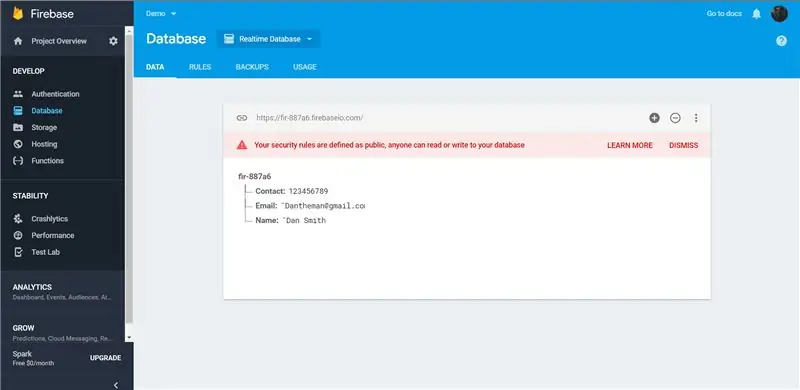
Ga gewoon naar de Firebase-console en klik op Project toevoegen.
Zodra dat is gebeurd, gaat u naar het tabblad Database en voegt u een Realtime Database toe.
Stap 3: Hostnaam/database geheime sleutel toevoegen aan Arduino Sketch
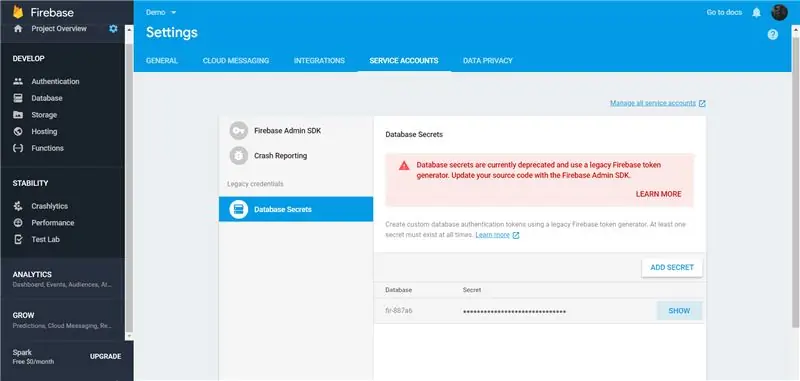
Kopieer de hostnaam vanaf de bovenkant van de database en de geheime sleutel van de database van Setting>Project Setting>SERVICE ACCOUNTS>DATABASE Secrets.
Gebruik deze gegevens tijdens het initialiseren van de Firebase in Setup-code. Bijvoorbeeld:
Firebase.begin("doit-data.firebaseio.com", "lGkRasLexBtaXu9FjKwLdhWhSFjLK7JSxJWhkdJo");
Stap 4: Verbind uw NodeMCU met een wifi
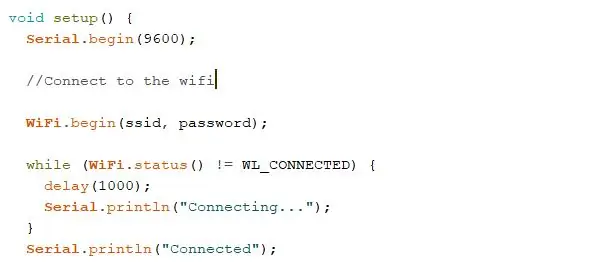
Voeg de volgende regel toe aan je Arduino Sketch om je NodeMCU op een router aan te sluiten:
WiFi.begin("SSID", "p@ssword");
Vervang SSID door de SSID van uw router en p@ssword door het routerwachtwoord.
Stap 5: Voltooi de Arduino-schets
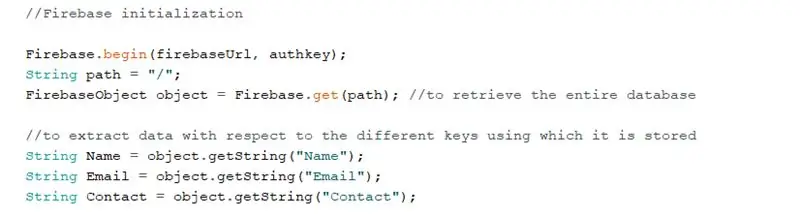
De Firebase/Arduino-bibliotheek biedt een verscheidenheid aan functies om de toegang tot de Firebase-database te vereenvoudigen:
FirebaseObject-object = Firebase.get("/");
Nadat u verbinding hebt gemaakt met Firebase met behulp van de opdracht begin, helpt de bovenstaande opdracht u om de volledige database op te halen, die vervolgens verder kan worden geparseerd met behulp van aanvullende Firebase-objecten.
classFirebaseObject
Vertegenwoordigt de waarde die is opgeslagen in firebase, kan een enkelvoudige waarde (bladknooppunt) of een boomstructuur zijn.
int getInt(const String &pad)
Deze functie kan u helpen om een geheel getal op het genoemde pad op te slaan.
String getString(const String &pad)
getString haalt de string op die is opgeslagen onder een bepaalde sleutel (vermeld in het pad).
Stap 6: Upload de Arduino Sketch naar de NodeMCU
Zorg ervoor dat het bord correct is geselecteerd en dat de juiste poort wordt gebruikt.
Raadpleeg de voorbeeldschets voor verdere implementatiedetails.
Stap 7: Maak een progressieve web-app voor meer controle
Om de functionaliteit in het IoT-rijk uit te breiden, kunt u ook een Progressive Web App maken die de functionaliteit kan uitbreiden naar Android/iOS-smartphones. Verrassend genoeg vereist het maken van een PWA minimale kennis van Android Development en is het volledig webgebaseerd. Zo kunnen we databases manipuleren met zowel een NodeMCU als de PWA.
Aanbevolen:
Maak mooie plots van live Arduino-gegevens (en sla de gegevens op in Excel): 3 stappen

Maak mooie plots van live Arduino-gegevens (en sla de gegevens op in Excel): we spelen allemaal graag met onze plotterfunctie in de Arduino IDE. Hoewel het nuttig kan zijn voor basistoepassingen, worden de gegevens gewist naarmate meer punten worden toegevoegd en het is niet bijzonder aangenaam voor de ogen. De Arduino IDE-plotter werkt niet
ESP32 Xiaomi Hack - Draadloos gegevens ophalen - Ajarnpa

ESP32 Xiaomi Hack - Krijg draadloos gegevens: Beste vrienden, welkom bij een andere Instructable! Vandaag gaan we leren hoe we de gegevens kunnen krijgen die deze Xiaomi-temperatuur- en vochtigheidsmonitor verzendt met behulp van de Bluetooth-functionaliteit van het ESP32-bord. Zoals je kunt zien, gebruik ik een ESP32-bord
Een gemakkelijke manier om gegevens uit uw voertuig te halen: 4 stappen

Een gemakkelijke manier om gegevens van uw voertuig te krijgen: hier introduceren we een eenvoudige manier om gegevens van de OBD-II-connector van uw voertuig te krijgen, evenals GPS-gegevens. OBD-II, de Second On-Board Diagnostics, is een autoterm die verwijst naar het zelfdiagnose- en rapportagevermogen van een voertuig. OBD-systemen geven
Een robot laten ophalen: 6 stappen

Een robot laten spelen Fetch: gebruik de nieuwe Pixy2 en een DFRobot ESP32 FireBeetle om een robot te maken die items kan vinden en ophalen
Gegevens ophalen van een dode computer: 4 stappen

Gegevens ophalen van een lege computer: Dit houdt in dat de harde schijf van de lege computer wordt verwijderd en het lijkt alsof het een externe HDD op een andere computer is. U hebt nodig: Een tweede computer Een externe HDD Opmerking: de externe HDD moet van hetzelfde type zijn als de doel-HDD
